现在,很多人都在使用excel2010这个帮人家。而不少人都遇到了要将数据变为图表样式的问题,在之前或许会很难办到,但是在新版的Excel2010中却轻而易举,下面,小编就为大家带来Excel2010教程:数据变为可视图表样式方法,感兴趣的朋友可以参考下。
首先选定数据区域,执行插入图表,在对话框中切换到所有图表标签,选择一种样式并单击确定。会看到图表已插入到表格了。
①启动Excel,选定数据区域,单击插入–图表选项卡上的按钮。
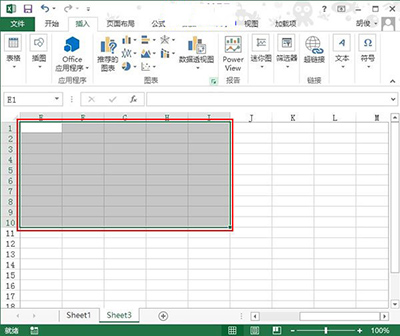
Excel2010
②弹出插入图表界面,我们切换到所有图表标签。
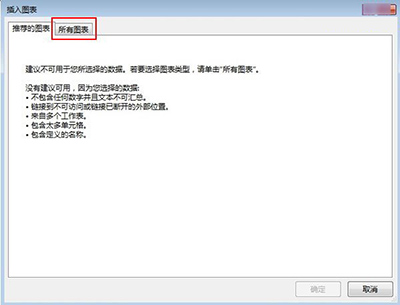
Excel2007怎么合并单元格?Excel2007合并单元格教程
很多时候我们在使用Excel2007的过程中,都需要对一些单元格进行合并。今天,小编就给大家带来Excel2007合并单元格教程,想了解的朋友就一起来看看今天的教程内容吧。 Excel2007中合并单元格的方法 步骤一、选中需要合并的几个单元格,然后右键选择“设置单元格格式”; Excel2
Excel2010
③选择一款图表样式,单击确定。
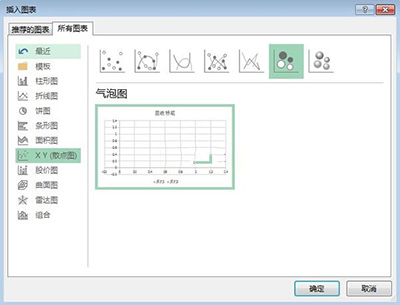
Excel2010
④完成,图表已经插入到Excel表格中去了。
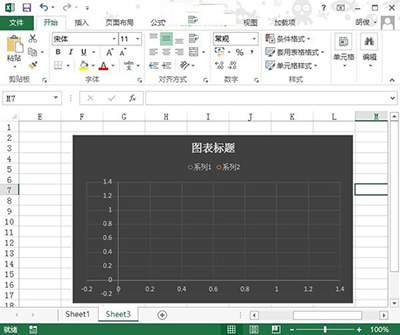
Excel2010
Excel2013中怎么插入联机图片?
Excel表格是很多人工作中经常使用的办公软件,最近有小伙伴就在问Excel2013中怎么插入联机图片呢?今天,小编给大家带来Excel2013中插入联机图片的方法,想了解的朋友就一起看看今天的教程内容吧。 ①启动Excel2013,单击插入---插图--联机图片。 Excel2013 ②弹出一个插入图片界面,点击






